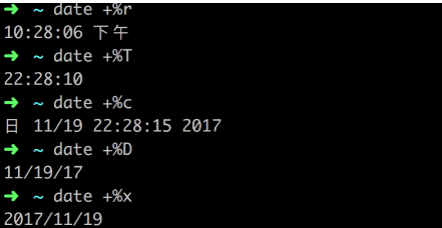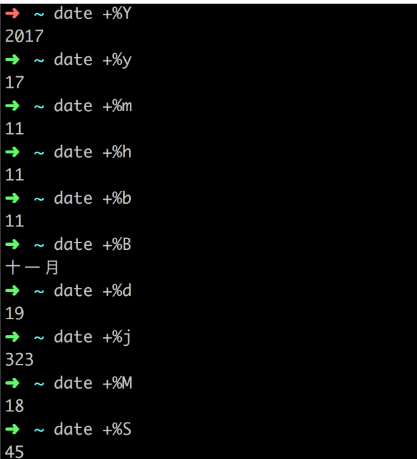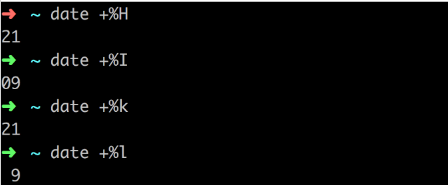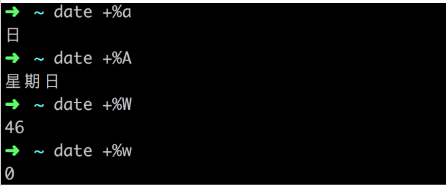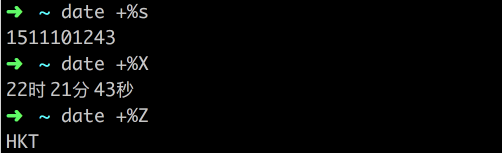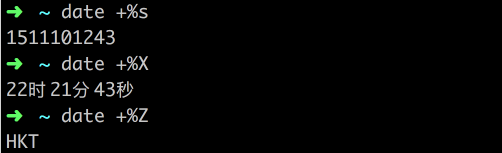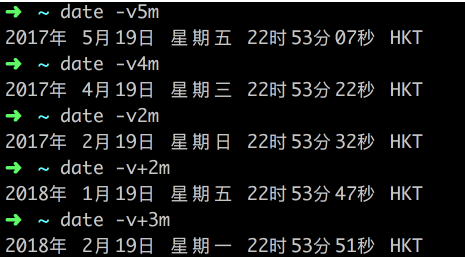usage: date [-jnu] [-d dst] [-r seconds] [-t west] [-v[+|-]val[ymwdHMS]] ... [-f fmt date | [[[mm]dd]HH]MM[[cc]yy][.ss]] [+format]
参数解析:
-j:使用-j才能使用-f
-n:默认情况下,如果定时进程正在运行,date命令会在本地组的所有机器设置时间。 -n选项可以禁止这种行为,表示只设置当前计算机。
-u:显示或设置日期为UTC时间。
-d:设置内核的时区,一般不用
-r:秒转换时间
-t:(time zone)设置一GMT为基准的时区
-v:根据参数调整时间
-f:根据格式调整时间
+:+号引导的一些格式,和正常的Linux的格式一致
下面是一些示例:
查看当前时间的时间戳(也就是转换成秒)
-deMacBook-Pro:~ -$ date +%s 1460707049
把当前时间转换成想要的格式
-deMacBook-Pro:~ -$ date +%Y-%m-%d:%H:%M:%S 2016-04-15:16:48:04
查看特定时间的时间戳
-deMacBook-Pro:~ -$ date -j -f %Y-%m-%d 2015-09-28 +%s 1443427891
时间戳转时间
-deMacBook-Pro:~ -$ date -r 1443429736 2015年 9月28日 星期一 16时42分16秒 CST
把时间戳转换成想要的格式
-deMacBook-Pro:~ -$ date -r 1460710262 +%Y-%m-%d:%H:%M:%S 2016-04-15:16:51:02
-v:不使用+|-,更改对应的时间未知(年月日时分秒到对应的参数)
-deMacBook-Pro:~ -$ date -v5m 2016年 5月15日 星期日 16时53分21秒 CST -deMacBook-Pro:~ -$ date -v2H 2016年 4月15日 星期五 02时56分45秒 CST
使用+:增加对应的时间
-deMacBook-Pro:~ -$ date -v+2m 2016年 6月15日 星期三 17时01分00秒 CST
使用-:减少对应的时间
-deMacBook-Pro:~ -$ date -v-2m 2016年 2月15日 星期一 17时01分03秒 CST
-f:需要在-f前加-j ( 这里 -j -f 这个好像不是设置 时间日期的,是为了显示时间和日期的 )
-deMacBook-Pro:~ -$ date -j -f %Y-%m-%d 2015-09-28 2015年 9月28日 星期一 17时36分51秒 CST -deMacBook-Pro:~ -$ date 2016年 4月15日 星期五 17时36分56秒 CST
bbbb-admin$ date -j -f "%Y-%m-%d %H:%M:%S" "2022-10-08 08:10:20"
2022年10月 8日 星期六 08时10分20秒 CST
这里 -v 这个好像也不是设置 时间日期的,也是为了显示时间和日期的
-deMacBook-Pro:~ -$ date -v5m2016年 5月15日 星期日 16时53分21秒 CST
[[[mm]dd]HH]MM[[cc]yy][.ss]:这一长串确实不知道是怎么用的。
cc Century (either 19 or 20) prepended to the abbreviated year.
yy Year in abbreviated form (e.g., 89 for 1989, 06 for 2006).
mm Numeric month, a number from 1 to 12.
dd Day, a number from 1 to 31.
HH Hour, a number from 0 to 23.
MM Minutes, a number from 0 to 59.
ss Seconds, a number from 0 to 61 (59 plus a maximum of two leap seconds).